PhotoShop認證課程講義 |
第十一話
TQC認證0003 |
|
| EX1.水管 |
|
- 開啟PSD01相關檔案。
- 利用磁性套索工具選取水管,並拖曳至背景檔案中。
- 並複製圖層1的水管,編輯 / 任意變形
CTRL+T,寬高等比例縮小60%,圖層不透明度65%,調整位置。
- 將背景圖層使用濾鏡
/ 模糊 / 高斯模糊 數值為5,將影像
/ 調整 / 色相與飽和度CTRL+U。
- 顯示WATER圖層,先使用濾鏡
/ 液化CTRL+SHIFT+X,使用濾鏡
/ 模糊 / 高斯模糊 數值為3,選取末端的水,使用濾鏡
/ 模糊 / 動態模糊數值為15。
|

|
|
|
| EX2.蝴蝶 |
|
- 開啟PSD02相關檔案。
- 於圖層1上新增一圖層,填上R14
G42 B77 ,並利用圖層遮色片及放射狀漸層從左下角往右上角散開。
- 複製圖層1(為圖層1拷貝),置於圖層2上,圖層混合模式濾色,不透明度50%;複製圖層1(為圖層1拷貝2),置於"圖層1拷貝"上,圖層混合模式色彩增值,不透明度80%。
- 再將蝴蝶圖片去背,置入檔案中編輯
/ 變形 / 水平翻轉,並旋轉-15度,圖層樣式陰影。
- 再將去背蝴蝶圖片,置入檔案中右下角,縮小90%,圖層混合模式強烈光源。
- 將文字置入,複製一個圖層,填入R255
G203 B2,圖層樣式內陰影,選取下層文字選取 / 修改 / 擴張 3各像素,填入白色。
|

|
|
|
| EX3.佛像 |
|
| 
|
- 開啟PSD03相關檔案。
- 建立參考線。
- 切換至色版面版,各別調整3原色版位置。
- 並利用色彩平衡.色相飽和度.亮度對比調整。
- 裁切白邊,並將版面大小改為2倍寬。
- 複製圖層CTRL+J,編輯
/ 變形 / 水平翻轉,置於右方,利用影像 / 調整 / 曲線,高明度改為低明度,中明度改為高明度。
|
|
|
| EX4.世紀之城 |
|
| 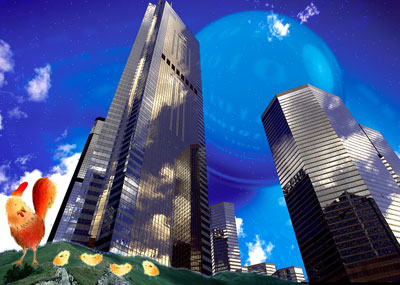
|
- 開啟PSD04相關檔案。
- 選取建築物圖片,利用魔術棒工具點選天空,反轉選取,羽化2個像素,儲存選取範圍。
- 新增一圖層,填上黑色,圖層混合模式覆蓋,濾鏡
/ 雜訊 / 增加雜訊 總量50%,影像 / 調整 / 臨界值,載入選取範圍,刪除建築物部分。
- 將球體圖片置入檔案中,圖層混合模式濾色,載入選取範圍,刪除建築物部分。
- 將山坡圖片去除天空部份置入檔案中,置於左下角。
- 將公雞帶小雞圖片去背,縮小25%,置於左下角。
- 選取小雞,圖層
/ 新增 / 拷貝圖層CTRL+J,編輯
/ 變形 / 水平翻轉,置於右下方。
|
|
|
| EX5.ICON設計 |
|
- 開啟PSD05相關檔案。
- 啟動格點,檢視 / 顯示 / 格點。
- 利用圓角矩形工具,繪出資料夾與心型。
- 圖層樣式,利用浮雕及斜角.陰影。
|

|
|
|
| EX6.大提琴音樂會 |
|
- 開啟PSD06相關檔案。
- 底圖圖層,濾鏡 / 扭曲 / 扭轉
角度200度,並複製圖層利用濾鏡 / 藝術風中的水彩與彩色鉛筆,圖層混合模式為覆蓋,圖層不透明度為60%。
- 置入文字檔案,填上白色,並利用圖層遮色片,讓文字融入底圖,圖層不透明度為70%。
- 新增圖層,繪製矩形,寬高181*842,R43
G57 B139 ,圖層混合模式為覆蓋,並複製圖層將圖層混合模式為變亮,圖層不透明度為20%。
- 繪製直徑283之圓形,填上白色,羽化15像素,刪除內部白色,圖層不透明度為60%,在複製2各圓形,分別縮放為110%與60%。
- 將大提琴圖片去背置入檔案中,縮小95%,旋轉-5度,增加圖層樣式陰影。
- 置入文字分別為90.70點字大小,字距100,顏色白色,增加圖層樣式陰影與斜角浮雕。
- 繪製長條矩形,寬高為368*58,填上R43G57B139。
|
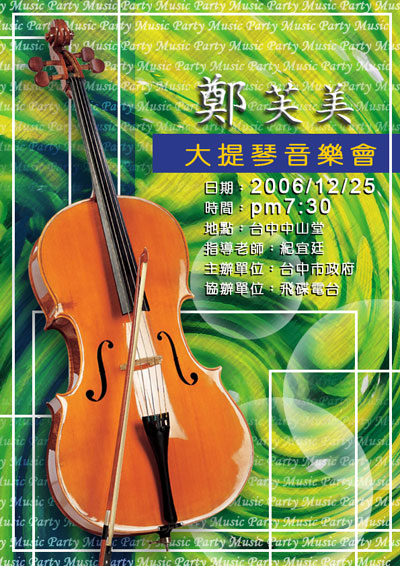
|
|
|

